Κέντρο ελέγχου στο Mac σας
Το Κέντρο ελέγχου ομαδοποιεί τις βασικές ρυθμίσεις για το Mac σας σε ένα μοναδικό σημείο και σας δίνει άμεση πρόσβαση στα στοιχεία ελέγχου που χρησιμοποιείτε περισσότερο –όπως στοιχεία ελέγχου Bluetooth, AirDrop, Κατοπτρισμού οθόνης, Συγκέντρωσης, φωτεινότητας και έντασης ήχου– απευθείας από τη γραμμή μενού. Κάντε κλικ στο 
Κάντε κλικ για περισσότερες επιλογές. Κάντε κλικ σε ένα κουμπί για εμφάνιση περισσότερων επιλογών. Για παράδειγμα, κάντε κλικ στο κουμπί Wi-Fi 

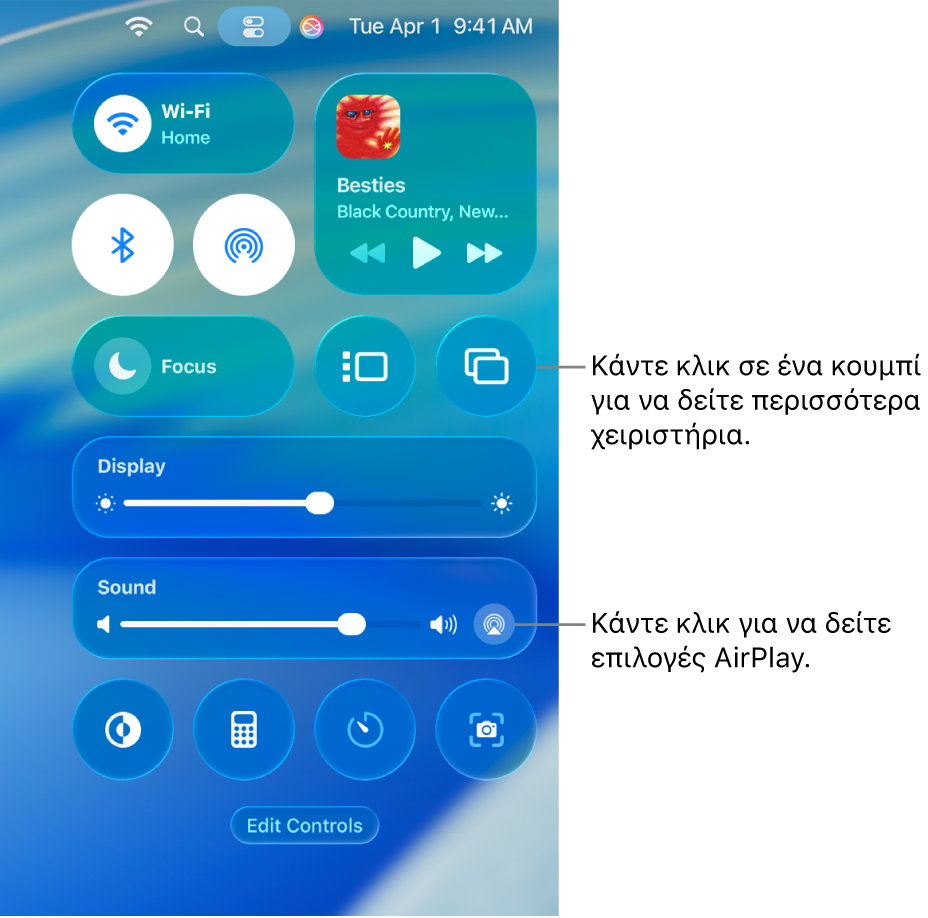
Διαχειριστείτε το γραφείο εργασίας σας. Χρησιμοποιήστε το Προσκήνιο για να οργανώσετε αυτόματα τις εφαρμογές και τα παράθυρά σας και να πραγματοποιείτε γρήγορη εναλλαγή μεταξύ τους. Μπορείτε επίσης να ομαδοποιήσετε εφαρμογές για να δημιουργήσετε χώρους εργασίας που θα είναι ιδανικοί για τη ροή εργασιών σας. Ανατρέξτε στην ενότητα Διαχείριση παραθύρων στο Mac.
Παρακολούθηση του μικροφώνου σας. Όταν ένα εξωτερικό μικρόφωνο είναι συνδεδεμένο και σε χρήση, εμφανίζεται μια ένδειξη εγγραφής στο πάνω μέρος του Κέντρου ελέγχου. Αυτή η ένδειξη αυξάνει την ασφάλεια και το απόρρητο στο Mac σας καθώς σας ενημερώνει αν μια εφαρμογή έχει πρόσβαση στο μικρόφωνο.
Καρφιτσώστε τα αγαπημένα σας από το Κέντρο ελέγχου. Μπορείτε να καρφιτσώσετε τα αγαπημένα σας στοιχεία στη γραμμή μενού, ώστε να έχετε εύκολη πρόσβαση σε αυτά με ένα μόνο κλικ. Απλώς κάντε κλικ στην «Επεξεργασία στοιχείων ελέγχου» στο κάτω μέρος του Κέντρου ελέγχου και μετά σύρετε ένα στοιχείο στη γραμμή μενού. Μπορείτε επίσης να αλλάξετε αυτά που εμφανίζονται στη γραμμή μενού, ανοίγοντας τις Ρυθμίσεις συστήματος, κάνοντας κλικ στη «Γραμμή μενού» και μετά επιλέγοντας το πλαίσιο επιλογής δίπλα σε ένα στοιχείο. Βλέπετε μια προεπισκόπηση της θέσης εμφάνισης του στοιχείου ελέγχου στη γραμμή μενού. Για να προσθέσετε στοιχεία στο Κέντρο ελέγχου, μεταβείτε στις «Ρυθμίσεις συστήματος», κάντε κλικ στη «Γραμμή μενού» και μετά κάντε κλικ στην «Προσθήκη στοιχείων ελέγχου». Ορισμένα στοιχεία δεν μπορούν να προστεθούν ή να αφαιρεθούν από το Κέντρο ελέγχου ή τη γραμμή μενού.
Συμβουλή: Για να αφαιρέσετε γρήγορα ένα στοιχείο από τη γραμμή μενού, πατήστε και κρατήστε πατημένο το πλήκτρο Command και μεταφέρετε το στοιχείο έξω από τη γραμμή μενού.
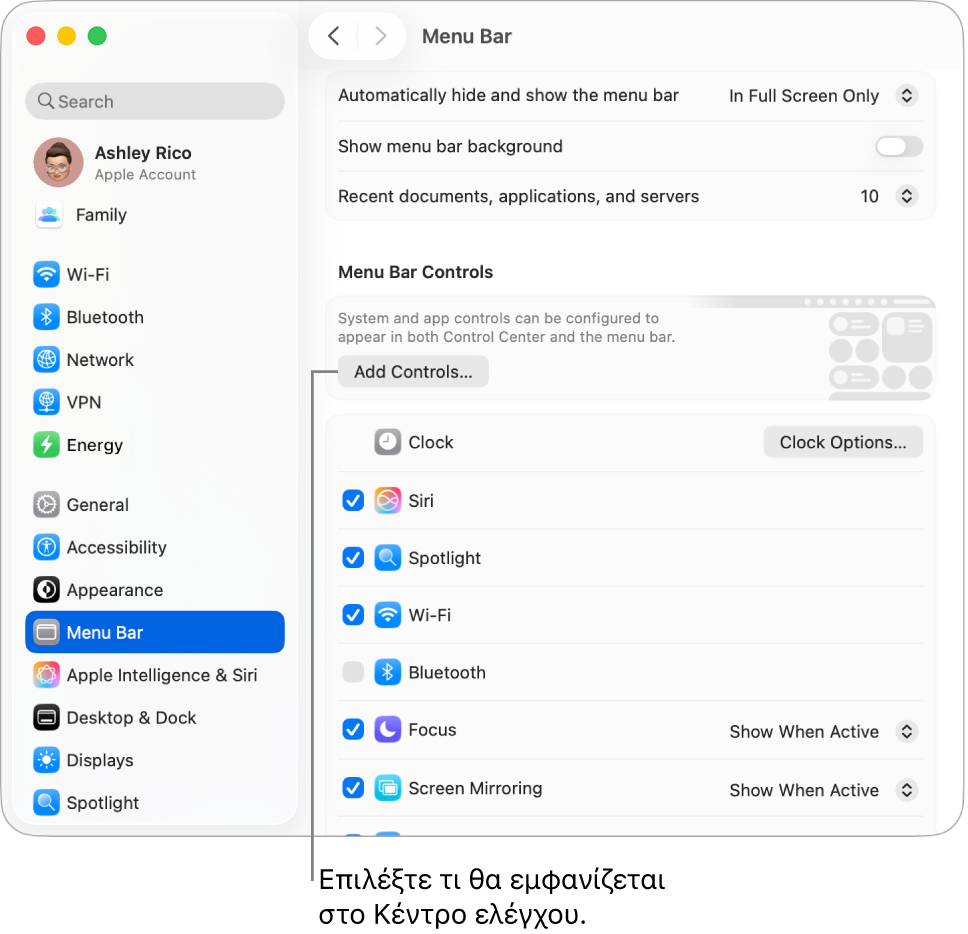
Μάθετε περισσότερα. Δείτε την ενότητα Χρήση του Κέντρου ελέγχου στο Mac. Δείτε επίσης τις ενότητες Κοινή χρήση περιεχομένου μεταξύ συσκευών και Αναπαραγωγή ροής περιεχομένου σε μεγαλύτερη οθόνη μέσω AirPlay.